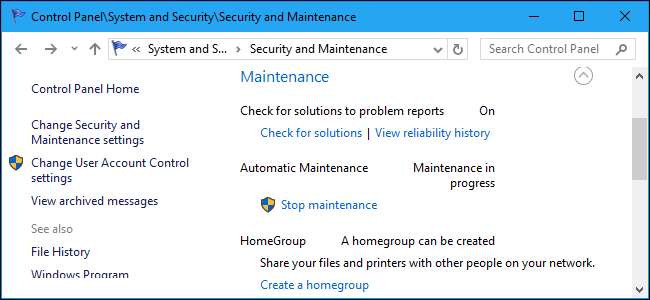
Windows 10 автоматично виконує завдання з обслуговування системи, такі як сканування безпеки та оптимізація диска за розкладом. За замовчуванням Windows виконує ці завдання щодня о 02:00 та прокидає ваш ПК, щоб зробити це, якщо він спить.
Функцію автоматичного обслуговування було додано у Windows 8, тож ви побачите ті самі параметри на ПК з Windows 8.
Що таке автоматичне обслуговування?
Починаючи з Windows 8, Windows використовує нову функцію «Автоматичне обслуговування» для виконання завдань з обслуговування системи. Він поєднує в собі кілька різних фонових завдань і виконує їх усі одночасно.
ПОВ'ЯЗАНІ: Яка різниця між режимом сну та сплячого режиму в Windows?
Ці завдання за замовчуванням заплановані на 02:00 і виконуються, лише якщо ви не користуєтесь комп’ютером у той час. За замовчуванням Windows активує ваш ПК, якщо це так спить для виконання завдань (і якщо його підключити до електромережі - Windows не збудить ноутбук, що працює від акумулятора). Після завершення роботи Windows поверне ваш ПК у режим сну.
Вікно технічного обслуговування становить лише одну годину. Якщо завдання не будуть виконані протягом цієї години, Windows зупиниться та виконає завдання під час наступного вікна обслуговування. Деякі завдання мають «терміни» і будуть повністю виконані поза вікном технічного обслуговування, якщо вони не будуть закінчені.
Якщо ви використовуєте свій ПК у запланований час або якщо ваш комп’ютер вимкнений у запланований час, ці завдання з технічного обслуговування будуть виконуватися в наступний доступний час, коли Windows помітить, що ви не використовуєте свій ПК. Наприклад, якщо залишити ПК увімкненим і на деякий час відійти від нього, Windows почне працювати.
Які функції виконує автоматичне обслуговування?
Завдання технічного обслуговування включають оновлення програмного забезпечення, сканування безпеки за допомогою таких програм, як Windows Defender, дефрагментацію диска та оптимізація та інші системні діагностичні завдання.
У Windows 10 Windows Update є дуже агресивним і за замовчуванням встановлюватиме оновлення навіть за межами вікна технічного обслуговування. Однак групова політика дозволяє системним адміністраторам примушувати Windows Update встановлювати оновлення під час вікна обслуговування .
Точний набір завдань, в той час як варіюється від ПК до ПК, оскільки розробники програмного забезпечення можуть встановити будь-яке із запланованих завдань запустити під час вікна технічного обслуговування . Іншими словами, Windows може також запускати функції обслуговування, створені програмами, які ви встановили.
Як контролювати, коли відбувається технічне обслуговування
Щоб керувати цією функцією, перейдіть до Панелі керування> Система та безпека> Безпека та обслуговування. Ви також можете відкрити меню «Пуск», здійснити пошук «Технічне обслуговування» та клацнути ярлик «Безпека та обслуговування», щоб перейти безпосередньо до цього екрана.
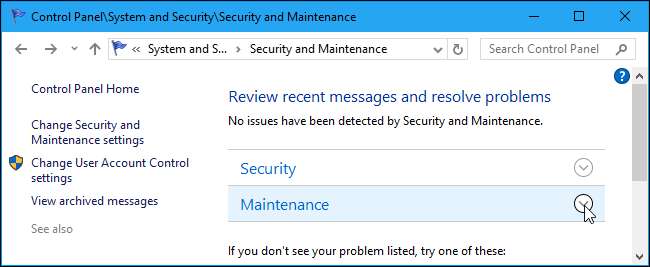
Розгорніть розділ «Технічне обслуговування», і ви побачите тут опцію автоматичного обслуговування.
Ви побачите останнє обслуговування дати та часу. Якщо ви хочете негайно запустити операції з технічного обслуговування, натисніть «Почати технічне обслуговування». Ви можете натиснути “Зупинити обслуговування”, щоб зупинити операції з технічного обслуговування, якщо вони працюють.
Щоб запланувати час, коли має відбутися технічне обслуговування, і вибрати, чи буде ця опція активувати ваш ПК, натисніть «Змінити налаштування технічного обслуговування».
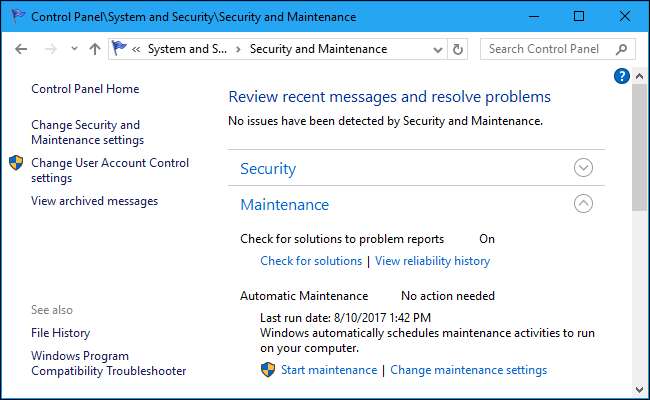
Щоб контролювати, коли виникають завдання з технічного обслуговування, клацніть поле «Запускати щоденні завдання з обслуговування» та виберіть час. Ви можете вибрати час у годину з 00:00 до 23:00.
Якщо ви хочете, щоб Windows автоматично не прокидала ваш ПК для виконання цих завдань, зніміть прапорець біля пункту «Дозволити планове технічне обслуговування для пробудження мого комп’ютера в запланований час».
Ми насправді не рекомендуємо вимикати цю функцію. Після завершення роботи Windows поверне ПК у режим сну, і це гарантуватиме, що ці завдання ніколи не сповільнюватимуть роботу ПК під час використання, але це ваш вибір.
Закінчивши, натисніть "OK", щоб зберегти зміни.
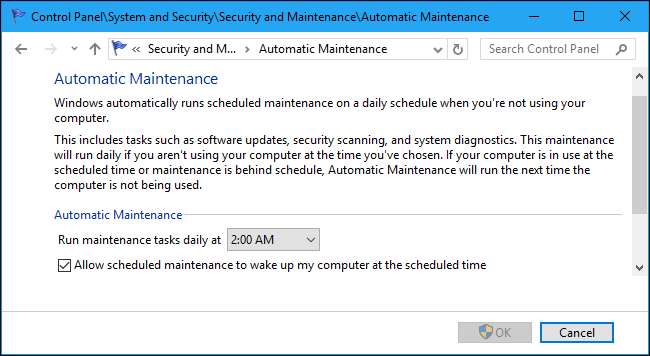
Неможливо фактично зупинити ці автоматичні завдання технічного обслуговування. Вони важливі, щоб ваш ПК працював безперебійно. Завдання з технічного обслуговування призначені для запуску лише тоді, коли ви не використовуєте свій ПК, тому вони не повинні заважати вам.







